雙重身份驗證,簡稱 2FA,已成為許多人保護帳戶安全不可或缺的一部分。然而,當用戶更換或升級手機時,這種安全措施有時也可能成為焦慮的來源。Google Authenticator 應用程式並不會自動將驗證碼轉移到新裝置,這需要用戶手動操作。
雖然將 Google Authenticator 中的驗證碼從一部手機轉移到另一部手機的過程並不複雜,但不可否認的是,這可能需要一些時間和精力。Google 這樣設計其實是有意為之,目的在於提高安全性。如果可以輕易從任何裝置存取 2FA 驗證碼,那麼雙重驗證的意義也就不存在了。
本篇文章將詳細說明如何將 Google Authenticator 及其所有驗證碼從舊手機轉移到新手機。無論您是從 iOS 轉換到 Android,還是仍然在同一個系統內,轉移步驟都是相同的。
將 Google 驗證器轉移到新手機的步驟
首先,請不要對舊手機上的 Google Authenticator 應用程式做任何操作。至少在您在新裝置上完成設置之前不要這樣做,否則您可能會因為無法取得 2FA 驗證碼而陷入困境。首先,在新手機上安裝 Google Authenticator 應用程式:適用於 iPhone 的 Google 驗證器 或 適用於 Android 的 Google 驗證器。
接下來,您需要用到電腦。在瀏覽器中開啟 Google 的兩步驗證頁面,然後登入您的 Google 帳戶。在頁面中的「驗證器應用程式」部分,點擊「變更手機」。

選擇您要轉移到的手機類型,然後點擊「下一步」。
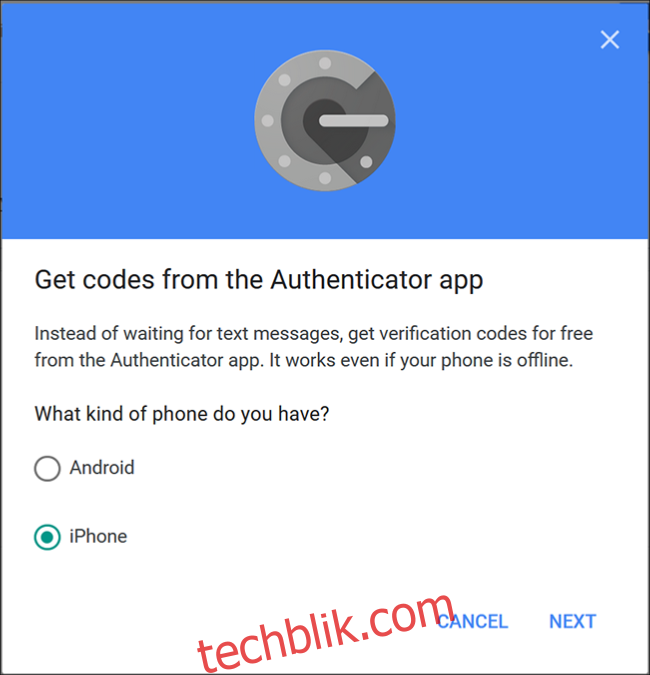
您現在應該會看到一個帶有條碼的「設定驗證器」畫面。在新手機上開啟 Google 驗證器,並按照指示掃描條碼。點擊「設定」,然後點擊「掃描條碼」。
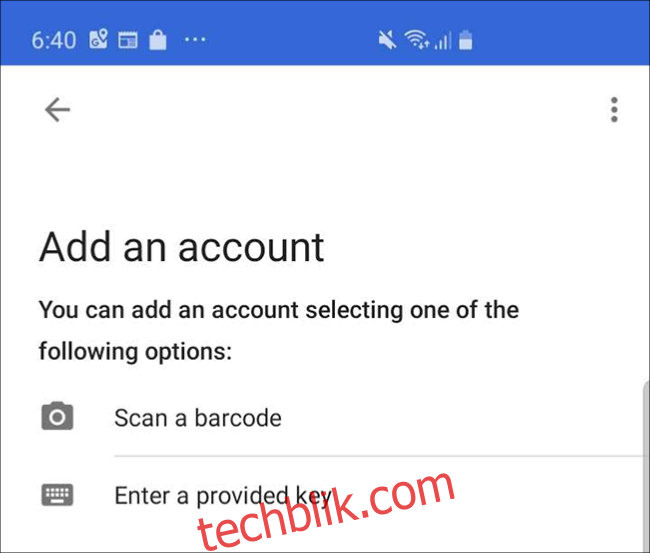
掃描完成後,您需要輸入一次性驗證碼來確認其正常運作。
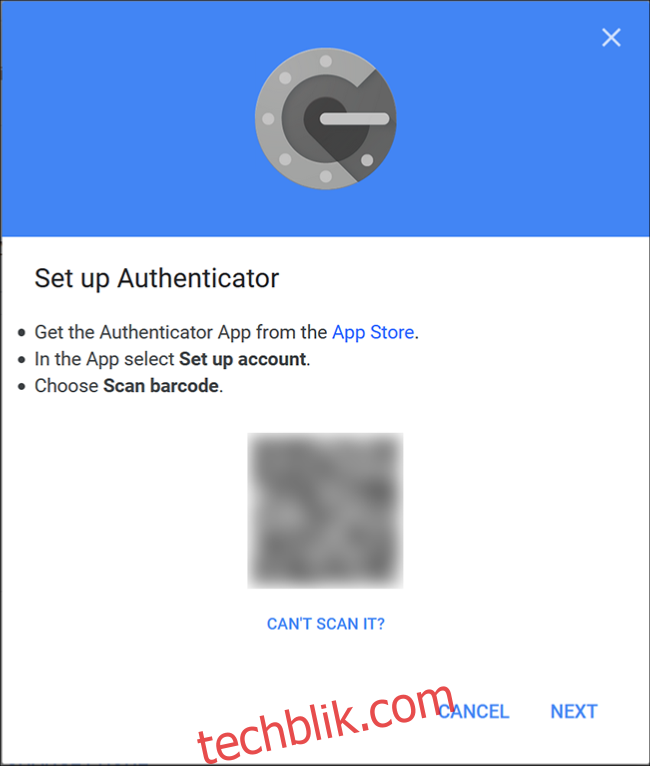
將 Google 驗證器代碼轉移到其他網站
恭喜!您已成功將 Google 的驗證碼轉移到新手機。但請注意,您目前只為 Google 帳戶設定了 2FA。您可能還有許多其他應用程式和服務與 Google Authenticator 關聯,例如 Dashlane、Slack、Dropbox、Reddit 等等。您需要逐一轉移它們,這也是整個過程中比較耗時的部分。
不過,整個過程其實很簡單,儘管您可能需要花一些時間尋找設定選項。請選擇在舊手機 Google Authenticator 應用程式中列出的網站或服務,然後登入其網站或開啟應用程式。找到該網站的 2FA 設定。它通常位於帳戶、密碼或安全設定部分。如果該服務有手機或桌面應用程式,設定可能也會在那裡。例如,Dashlane 的 2FA 設定位於桌面應用程式中,而不是網站;而 Reddit 則將 2FA 設定放在網站上「用戶設定」選單的「隱私和安全」標籤中。
找到相關設定後,請為該網站停用 2FA。您可能需要輸入網站的密碼,或是輸入驗證碼。這也是為什麼您需要將舊手機及其 Google Authenticator 應用程式放在手邊的原因。
最後,重新啟用 2FA,這次使用新手機上的 Google Authenticator 掃描條碼。請對舊版 Google Authenticator 中列出的每個網站或服務重複以上步驟。
如何在多個裝置上啟用 2FA?
理想情況下,2FA 應該讓您可以使用隨身攜帶的裝置(例如手機)來驗證身份。只有您可以存取這些裝置。這使得駭客難以欺騙系統,因為他們無法輕易取得第二因素授權(不像透過簡訊接收驗證碼那樣)。
以下是其背後的運作原理:當您在 Google Authenticator 中新增網站或服務時,它會使用密鑰生成二維碼。反過來,這會告知您的 Google Authenticator 應用程式如何產生無限個基於時間的一次性密碼。一旦您掃描二維碼並關閉瀏覽器視窗,該二維碼將無法重新產生,並且密鑰會儲存在您的手機中。
如果 Google Authenticator 能夠在多個裝置之間同步,那麼密鑰或其生成的驗證碼將不得不儲存在雲端某處,使其容易受到駭客攻擊。這就是為什麼 Google 不允許您跨裝置同步驗證碼的原因。不過,您可以使用兩種方法,同時在多個裝置上維護驗證碼。
首先,當您將網站或服務新增到 Google Authenticator 時,您可以同時將二維碼掃描到多個裝置上。生成二維碼的網站並不知道(或不關心)您已經掃描了它。您可以將其掃描到任意數量的其他行動裝置中,並且您從同一條碼掃描的每個 Google Authenticator 應用程式都會產生相同的六位數代碼。
然而,我們不建議這樣做。首先,您將驗證碼散佈到多個可能遺失或被盜的裝置中。更重要的是,由於它們並未真正同步,因此您可能會面臨各種裝置之間不同步的風險。例如,如果您需要關閉特定服務的 2FA,然後僅在一個裝置上重新啟用它,您可能不再知道哪個裝置具有最新且正確的驗證碼。這可能會導致災難性的後果。
使用 Authy 簡化流程
您可以跨裝置同步驗證碼,只是 Google Authenticator 無法做到。如果您希望將所有 2FA 驗證碼靈活地放在多個裝置上,我們建議您使用 Authy。它適用於所有使用 Google Authenticator 的網站和服務,並使用您提供的密碼加密驗證碼,然後將其儲存在雲端。這使得多裝置同步和轉移更加容易,並且基於雲端的加密同步提供了安全性和便利性之間的平衡。
使用 Authy,您無需每次更換手機時都為所有裝置重新設定雙重驗證。我們建議您從 Google Authenticator 切換到 Authy,以便將來能更輕鬆地進行手機轉移。